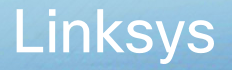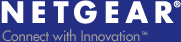Производитель Модель Протокол Логин Пароль
D-LINK DSL-G664T Rev. A1 HTTP admin admin
D-LINK HUBS/SWITCHES TELNET D-Link D-Link
D-LINK DI-704 Rev. REV A MULTI (none) admin
D-LINK DI-804 Rev. V2.03 MULTI admin (none)
D-LINK DWL 900AP MULTI (none) public
D-LINK DI-614+ HTTP user (none)
D-LINK DWL-614+ Rev. REV A REV B HTTP admin (none)
D-LINK D-704P Rev. REV B MULTI admin (none)
D-LINK DI-604 Rev. REV A REV B REV C REV E MULTI admin (none)
D-LINK DWL-614+ Rev. 2.03 HTTP admin (none)
D-LINK D-704P MULTI admin admin
D-LINK DWL-900+ HTTP admin (none)
D-LINK DI-704 MULTI n/a admin
D-LINK DI-604 Rev. 1.62B+ HTTP admin (none)
D-LINK DI-624 Rev. ALL HTTP admin (none)
D-LINK DI-624 Rev. ALL HTTP User (none)
D-LINK DI-604 Rev. 2.02 HTTP admin admin
D-LINK DWL 1000 HTTP admin (none)
D-LINK DI-514 MULTI user (none)
D-LINK DI-614+ Rev. ANY HTTP admin (none)
D-LINK DWL 2100AP MULTI admin (none)
D-LINK DSL-302G MULTI admin admin
D-LINK DI-624+ Rev. A3 HTTP admin admin
D-LINK DWL-2000AP+ Rev. 1.13 HTTP admin (none)
D-LINK DI-614+ HTTP admin admin
D-LINK DSL-300G+ Rev. TEO TELNET (none) private
D-LINK DSL-300G+ Rev. TEO HTTP admin admin
D-LINK DI-524 Rev. ALL HTTP admin (none)
D-LINK FIREWALL Rev. DFL-200 HTTP admin admin
D-LINK DI-524 Rev. ALL HTTP user (none)
D-LINK DWL-900AP+ Rev. REV A REV B REV C HTTP admin (none)
D-LINK DSL500G MULTI admin admin
D-LINK DSL-504T HTTP admin admin
D-LINK DSL-G604T MULTI admin admin
D-LINK DI-707P ROUTER HTTP admin (none)
D-LINK DI624 Rev. C3 HTTP admin password
D-LINK 604 MULTI n/a admin
D-LINK DSL-500 MULTI admin admin
D-LINK 504G ADSL ROUTER HTTP admin admin
D-LINK DI-524 HTTP admin (none)
D-LINK ADSL HTTP admin admin
D-LINK VWR (VONAGE) Rev. WIRELESS BROADBAND ROUTER HTTP user user
D-LINK DGL4300 Rev. D-LINK’S DGL-4300 GAME SERIES ROUTER HTTP Admin (none)
D-LINK VTA (VONAGE) HTTP user user